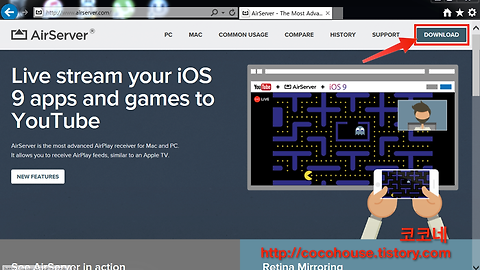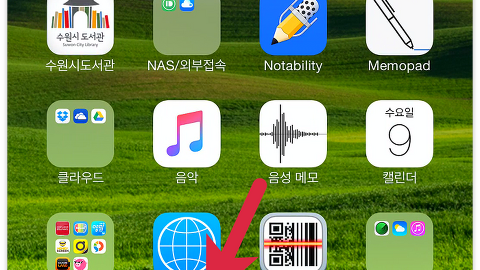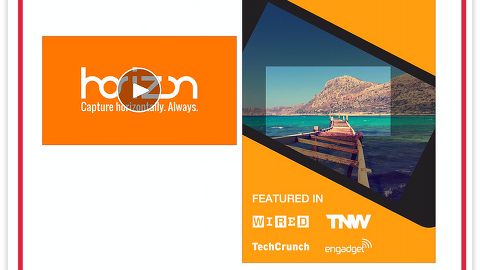초간단 아이폰 벨소리 바꾸기
간단하게 아이폰 벨소리 변경
초간단 아이폰 벨소리 추가
아이폰 벨소리 만들기
아이폰에서는 연락처마다 벨소리를 다르게 설정할 수 있고, 알림, 음성 메시지, 문자 메시지 등에 사용자가 원하는 알림 음을 설정할 수 있습니다.
이번 포스팅에서는 이 벨소리 넣는 방법에 대해 포스팅해보겠습니다.
간단하게 아이폰 벨소리 넣기
1. 아이폰 벨소리 만들기
벨소리를 넣기 위해서는 일단 벨소리로 변경될 음원 파일이 필요합니다.
그리고 변경된 벨소리 파일의 확장자는 'M4R' 이며, 벨소리 변환 웹 사이트에서 간단하게 편집하여 제작이 가능합니다.
Online MP3 Cutter - Cut Songs, Make Ringtones ◀ 아이폰 벨소리 변경 사이트
위의 벨소리 변환 사이트(mp3cut.net)로 이동하여, [open file] 버튼을 클릭합니다. ▼
그리고 벨소리로 변환할 mp3 파일을 지정합니다.
저는 Daughtry 의 Over You 노래를 선택하였습니다. ▼
[iPhone ringtone] 을 선택한 후, 구간은 본인이 마음에 드는 구간을 설정해주고 [Cut] 버튼을 눌러줍니다.
(Cut 버튼을 누르게 되면 시간은 알아서 39초 길이의 벨소리가 만들어지기 때문에 신경쓸필요 없고,
구간만 잘 선택해주시면 됩니다.구간 선택시 좌우 방향키로 미세조정이 가능하니 참고하시기 바랍니다.) ▼
[Cut] 버튼을 누른후에는 변환 작업이 진행되며 변환이 끝난 후 다음과 같은 화면이 나타납니다.
[다운로드] 버튼을 눌러 생성된 벨소리를 다운로드 합니다. ▼
변환된 벨소리는 아래와 같이 종류는 벨소리, 실행 시간은 39초, 포맷은 m4r 로 되어 있습니다. ▼
2. 만든 벨소리 아이폰에 넣기
벨소리 변경이 끝났으면 아이튠즈 프로그램을 실행하여 아이튠즈 동기화를 합니다.
아이튠즈 상단의 [아이폰] 아이콘을 클릭한 후, 나의 기기에서 [소리] 탭을 선택하고,
우측의 [재생목록 편집] 버튼을 눌러줍니다. ▼
앞에서 변환한 벨소리파일을 아이튠즈로 드래그한 후,
[완료] 버튼을 눌러줍니다. ▼
설정의 [소리] 탭을 선택하고, [소리 동기화]에 체크합니다.
그리고 화면 하단의 [적용] 버튼을 눌러줍니다. ▼
3. 아이폰에서 벨소리 변경하기
동기화 완료 후 아이폰에서
[설정] → [사운드] 로 이동합니다. ▼
[벨소리]를 선택합니다. ▼
조금전 추가한 벨소리를 기본 벨소리로 선택합니다. ▼
설정의 [사운드] 에서 [사운드 및 진동 패턴] 의 설정을 변경하면
벨소리 뿐만 아니라 메시지 수신음, 음성 메시지 수신, 메일 수신, 메일 발신, 트윗, 페이스북 게시물, 캘린더 알림, 미리 알림 알림, 에어드롭 등 다양한 소리를 변경하실 수 있습니다. ▼
참고로 위의 사이트에서는 애플 무손실 음원인 m4a 포맷도 지원하며,
Cut 기능을 통해 mp3 변환과, AMR, WAV, AAC 파일로의 변경도 가능합니다.
아이폰 벨소리 넣는 방법은 다양한 방법들이 있지만 제가 제일 간편하게, 그리고 자주 사용하는 방법입니다.
번거롭게 어플을 설치할 필요도 없고, 간단히 변환해서 신속하게 벨소리를 넣을 수 있습니다.
나만의 벨소리로 자신의 개성과 기분을 한번 표현해보시는것은 어떠신가요?
'디지털 이야기 > 아이폰 라이프' 카테고리의 다른 글
| 아이폰 미러링 4가지 방법 비교와 미러링 프로그램 AirServer(에어서버) 소개 (6) | 2016.01.19 |
|---|---|
| 누구나 쉽게 따라할 수 있는 아이폰 백업 및 복원하기 (3) | 2016.01.07 |
| 아이폰 메모 제대로 사용하기 (iOS 8 사용자를 위한) (2) | 2015.12.09 |
| 세로로 찍어도 가로로... 가로 세로 원하는 대로 촬영 가능. Horizon Camera (0) | 2015.12.08 |
| 아이폰 미리 알림 앱을 아시나요? (미리 알림 앱 사용방법) (0) | 2015.12.07 |